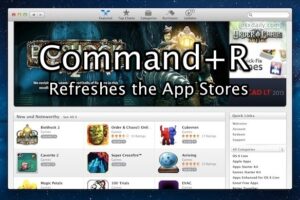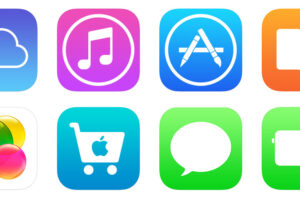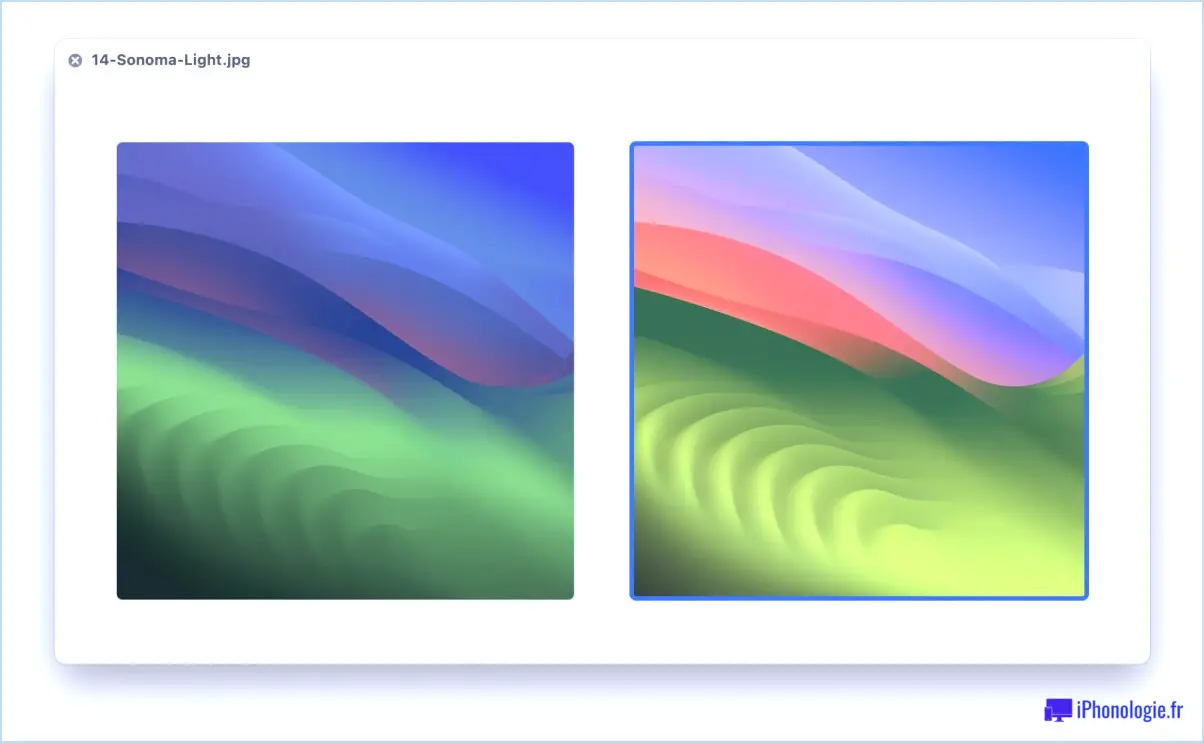Mac White Screen ? Comment réparer un écran blanc sur un Mac
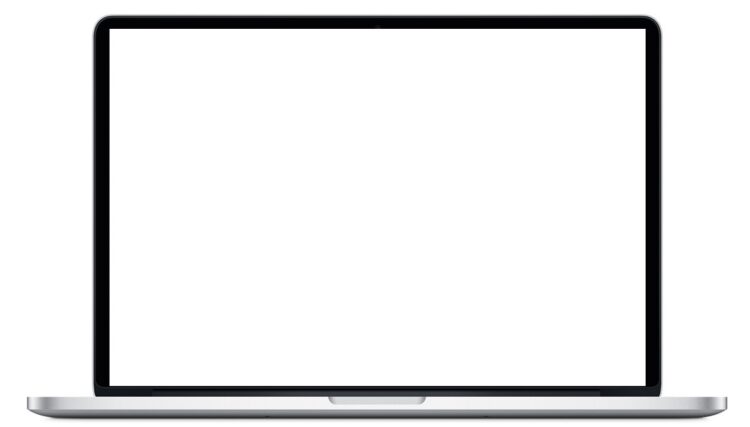
Il est rare qu'un Mac ne démarre pas et reste bloqué sur un écran blanc, sinon il ne s'allume pas comme prévu. Bien qu'un Mac puisse se bloquer sur un écran blanc au hasard, les utilisateurs découvriront généralement le problème après avoir mis à jour le logiciel système, où le Mac démarre mais s'arrête rapidement sur un écran entièrement blanc.
Si vous constatez que votre Mac est bloqué sur un écran blanc pendant le démarrage et ne s'allume pas comme prévu, lisez la section "Dépannage" et apprenez comment vous pourriez résoudre ce problème.
Pour être clair, ce que nous décrivons ici est un Mac qui est collé sur un écran tout blanc sans logos, sans barre de progression, rien, c'est juste un écran blanc vierge. Il existe de nombreuses causes potentielles pour qu'un écran blanc apparaisse sur un Mac au démarrage, nous allons donc couvrir un large éventail de conseils de dépannage qui peuvent résoudre le problème. Il se peut que toutes les étapes ne soient pas nécessaires pour résoudre le problème, vous pouvez par exemple simplement redémarrer en mode sans échec et réinitialiser la NVRAM et résoudre le problème de l'écran blanc.
Redémarrage en mode sans échec
C'est assez facile ; il suffit de redémarrer en mode sans échec sur le Mac en appuyant sur la touche shift au bon moment.
- Redémarrez le Mac comme d'habitude, puis maintenez immédiatement la touche SHIFT enfoncée, relâchez la touche SHIFT lorsque vous voyez le logo Apple et la barre de progression
Il est facile d'essayer de démarrer en toute sécurité et cela peut remédier à quelques problèmes simples, comme le fait qu'un Mac reste bloqué sur un écran blanc pendant le démarrage. Si le Mac fonctionne bien en mode sans échec, essayez de redémarrer comme d'habitude (sans maintenir la touche Shift enfoncée) et voyez si cela fonctionne comme d'habitude, c'est possible.
Vous pouvez en savoir plus sur le mode "Safe Boot" sur Mac ici si cela vous intéresse.
Réinitialisation de la NVRAM
Souvent, une simple réinitialisation de la NVRAM / PRAM suffit pour remédier à un problème de Mac à écran blanc :
- Redémarrez le Mac, dès que vous entendez le carillon de démarrage, maintenez les touches Commande+Option+P+R enfoncées simultanément, lorsque vous entendez un second carillon de démarrage, vous pouvez relâcher les touches, la NVRAM a été réinitialisée
Une fois que la NVRAM a été réinitialisée avec succès, continuez et laissez le Mac démarrer comme d'habitude. À ce stade, il ne devrait plus être bloqué sur un écran blanc.
Réinitialiser le SMC
Comme le problème de l'écran blanc semble se produire surtout sur les Mac portables, nous nous concentrerons sur la réinitialisation du SMC sur les modèles modernes de MacBook Pro, MacBook, MacBook Air :
- Éteignez l'ordinateur et connectez-le à votre adaptateur MagSafe et à une prise murale comme d'habitude
- Maintenez enfoncée la touche Shift+Control+Option+Power en même temps pendant quelques secondes, puis relâchez toutes les touches simultanément
- Boot the Mac as usual
Pour les autres matériels, vous pouvez apprendre à réinitialiser le SMC sur les Macs ici.
Disque de redémarrage et de réparation
Si possible, essayez de réparer le disque de démarrage par l'intermédiaire de l'utilitaire de disque en entrant en mode de récupération :
- Redémarrez le Mac et maintenez enfoncée la touche Command+R pour passer en mode de récupération
- Choisissez "Disk Utility" dans la liste des options de l'écran Utilitaires
- Sélectionnez le disque dur, puis allez dans l'onglet "Premiers secours" et choisissez d'exécuter les premiers secours et de réparer le disque
Si le lecteur présente de nombreuses erreurs, en particulier des erreurs qui ne peuvent pas être réparées, il se peut que vous ayez un problème sous-jacent ou une panne de disque imminente. Si c'est le cas, assurez-vous de sauvegarder vos données à partir du Mac, puis envisagez d'utiliser le test matériel Apple pour diagnostiquer tout problème. Il est souvent nécessaire de remplacer un disque dur, certains utilisateurs sont à l'aise pour le faire eux-mêmes. Sinon, vous pouvez contacter un centre d'assistance Apple pour obtenir une aide officielle afin de remplacer le disque ou de diagnostiquer tout autre problème système persistant.
Botte avec mode verbeux
Cela n'a pas beaucoup de sens, mais ça marche parfois : démarrez en mode "Verbose". En gardant à l'esprit que tout ce que fait le mode verbeux est de détailler ce qui se passe pendant le démarrage du système, comme si l'on regardait une machine linux démarrer, on ne sait pas exactement pourquoi cela fonctionne, mais il existe de nombreux rapports sur les forums de discussion d'Apple qui le font.
- Redémarrez le Mac comme d'habitude, puis maintenez immédiatement enfoncées les touches COMMAND + V
Une fois de plus, on ne sait pas exactement pourquoi cela fonctionne, peut-être qu'il s'agit simplement de l'acte général de redémarrage, car le mode verbeux ne devrait pas vraiment faire autre chose que les apparences, mais néanmoins il semble parfois fonctionner pour contourner un écran blanc bloqué sur certains Mac.
Réinstaller Mac OS
Si les autres approches échouent, vous devrez peut-être réinstaller le logiciel du système Mac OS. Vous devez toujours sauvegarder votre Mac avant de le faire. Outre une sauvegarde correcte, la réinstallation de Mac OS ou de Mac OS X est assez simple :
Vous pouvez lire comment réinstaller MacOS Sierra ou comment réinstaller OS X, y compris El Capitan, Yosemite et Mavericks, en fonction du logiciel système sur le Mac.
Parfois, la méthode de réinstallation standard peut échouer en raison de problèmes avec le lecteur ou la partition de récupération, auquel cas vous devrez utiliser la récupération sur Internet pour réinstaller Mac OS X à la place, comme décrit ici.
Écran blanc avec dossier de points d'interrogation clignotants ?
Si vous voyez un écran blanc avec un dossier de points d'interrogation clignotant, votre Mac ne peut pas trouver le disque de démarrage pour démarrer.
Il est parfois possible d'y remédier en choisissant le lecteur de démarrage lors du démarrage du système (maintenez la touche OPTION enfoncée pendant le démarrage et choisissez Macintosh HD dans la liste), mais si cela ne fonctionne pas, cela indique souvent que le disque dur est défaillant, et vous devez essayer de le remplacer dès que possible. Sauvegardez vos données le plus rapidement possible.
Un disque dur défaillant n'est pas vraiment inhabituel dans le monde de l'informatique, et j'ai personnellement vu toute une série d'erreurs bizarres lorsqu'un SSD de MacBook Air était défaillant, notamment le démarrage sur un écran blanc, le blocage sur un écran noir, le point d'interrogation au démarrage, l'icône de dossier au démarrage, mélangé à des démarrages occasionnels réussis, tout cela a été corrigé en remplaçant le SSD dans MacBook Air, mais la même idée pourrait s'appliquer à un MacBook, MacBook Pro, iMac, Mac Pro ou Mac Mini également. Le remplacement d'un disque est un processus technique mais il n'est généralement pas trop difficile, néanmoins beaucoup d'utilisateurs moins techniques peuvent préférer qu'un centre de support ou de réparation officiel effectue la tâche à leur place.
Votre Mac a-t-il déjà été collé sur un écran blanc pendant le démarrage ? Avez-vous résolu ce problème en suivant les conseils ci-dessus ou en utilisant une autre solution ? Qu'est-ce qui a spécifiquement fonctionné pour vous ? Faites-le nous savoir dans les commentaires.